Vue使用antV G2制作看板
工作中需要制作一个看板,选型选用antV G2进行开发。
由于项目前端是使用Vue,于是研究了antVG2在Vue中的使用。
1.安装antv/g2
在WebStrom下面Terminal中输入
npm install @antv/g2 --save
安装完成后为如下状态

2.创建一个Vue文件,引入antV/g2
import G2 from '@antv/g2';
3.创建一个函数,函数内部创建一个Chart对象,并在挂载时调用(这里我创建了两个函数,创建Chart对象所需的参数定义在data(){}中,后面会说)
test:function () {
const data = this.basicColumnChartProp.data;
// Step 1: 创建 Chart 对象
const chart = new G2.Chart({
container: this.basicColumnChartProp.container, // 指定图表容器 ID
width : this.basicColumnChartProp.width, // 指定图表宽度
height : this.basicColumnChartProp.height // 指定图表高度
});
// Step 2: 载入数据源
chart.source(data);
// Step 3:创建图形语法,绘制柱状图,由 genre 和 sold 两个属性决定图形位置,genre 映射至 x 轴,sold 映射至 y 轴
chart.interval().position('genre*sold').color('genre')
// Step 4: 渲染图表
chart.render();
},
basicBarChart:function () {
let data = this.basicBarChartProp.data;
let chart = new G2.Chart({
container: this.basicBarChartProp.container,
width:this.basicBarChartProp.width,
height:this.basicBarChartProp.height
});
chart.source(data);
chart.axis('country', {
label: {
offset: 12
}
});
chart.coord().transpose();
chart.interval().position('country*population');
chart.render();
}
},
//在挂载时调用两个函数
mounted() {
this.test();
this.basicBarChart();
},
4.在data块中声明图表所需参数
data(){
return{
title:'地区货品跟进看板',
basicColumnChartProp:{
data:[{ genre: 'Sports', sold: 275 },
{ genre: 'Strategy', sold: 115 },
{ genre: 'Action', sold: 120 },
{ genre: 'Shooter', sold: 350 },
{ genre: 'Other', sold: 150 }],
container:'c1', //图表所绑定的div id
width:600,
height:300
},
basicBarChartProp:{
container:'mountNode', //图表所绑定的div id
width:500,
height:300,
data:[
{
country: '巴西',
population: 18203
}, {
country: '印尼',
population: 23489
}, {
country: '美国',
population: 29034
}, {
country: '印度',
population: 104970
}, {
country: '中国',
population: 131744
}
]
}
}
},
5.在模板<template>中创建div
<template>
<div>
<div><h1 style="color: white">{{title}}</h1></div>
<span>
<div id="c1"></div>
<div id="mountNode"></div>
</span>
</div>
</template>
6.我想将单个Vue组件的背景设置成黑色,这利用了两个钩子函数beforeCreate (),beforeDestroy ()
beforeCreate () {
document.querySelector('body').setAttribute('style', 'background:#000000')
},
beforeDestroy () {
document.querySelector('body').removeAttribute('style')
}
设置好路由,打开网页,看其效果
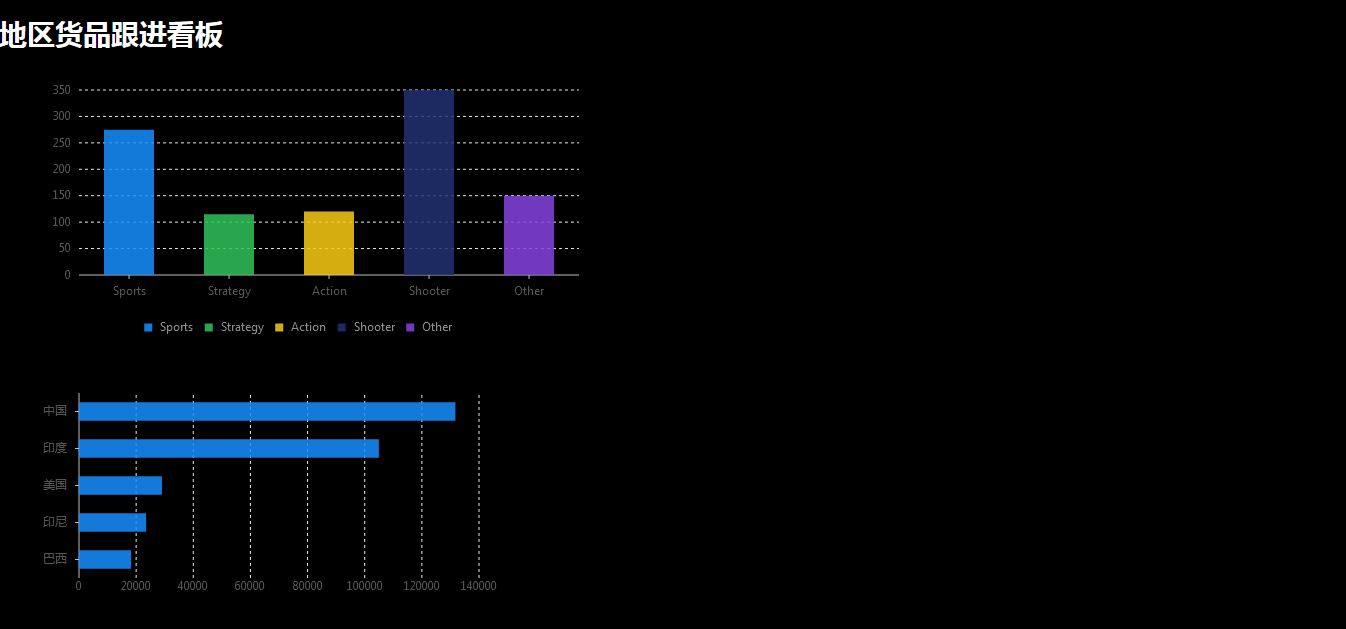
完整代码如下:
<template>
<div>
<div><h1 style="color: white">{{title}}</h1></div>
<span>
<div id="c1"></div>
<div id="mountNode"></div>
</span>
</div>
</template> <script>
import G2 from '@antv/g2';
export default {
name: "spectaculars",
data(){
return{
title:'地区货品跟进看板',
basicColumnChartProp:{
data:[{ genre: 'Sports', sold: 275 },
{ genre: 'Strategy', sold: 115 },
{ genre: 'Action', sold: 120 },
{ genre: 'Shooter', sold: 350 },
{ genre: 'Other', sold: 150 }],
container:'c1',
width:600,
height:300
},
basicBarChartProp:{
container:'mountNode',
size:{'width':500,'height':300},
data:[
{
country: '巴西',
population: 18203
}, {
country: '印尼',
population: 23489
}, {
country: '美国',
population: 29034
}, {
country: '印度',
population: 104970
}, {
country: '中国',
population: 131744
}
]
}
}
},
methods:{
test:function () {
const data = this.basicColumnChartProp.data;
// Step 1: 创建 Chart 对象
const chart = new G2.Chart({
container: this.basicColumnChartProp.container, // 指定图表容器 ID
width : this.basicColumnChartProp.width, // 指定图表宽度
height : this.basicColumnChartProp.height // 指定图表高度
});
// Step 2: 载入数据源
chart.source(data);
// Step 3:创建图形语法,绘制柱状图,由 genre 和 sold 两个属性决定图形位置,genre 映射至 x 轴,sold 映射至 y 轴
chart.interval().position('genre*sold').color('genre')
// Step 4: 渲染图表
chart.render();
},
basicBarChart:function () {
let data = this.basicBarChartProp.data;
let chart = new G2.Chart({
container: this.basicBarChartProp.container,
width:this.basicBarChartProp.size.width,
height:this.basicBarChartProp.size.height
});
chart.source(data);
chart.axis('country', {
label: {
offset: 12
}
});
chart.coord().transpose();
chart.interval().position('country*population');
chart.render();
}
},
mounted() {
this.test();
this.basicBarChart();
},
beforeCreate () {
document.querySelector('body').setAttribute('style', 'background:#000000')
},
beforeDestroy () {
document.querySelector('body').removeAttribute('style')
}
}
</script> <style scoped> </style>
这里我要说一下,为什么要将图表的参数写到data中
将来展示的可能不止一两个图表,可以将这些图表的创建,写到一个js文件中,然后导入到Vue组件中,
若数据写在图表创建的过程中,也就是说写在js文件中,那样当数据变化时,或者根据需求要更改图表格式时,就要修改js文件,万一其他的模块也用到该组件呢?所以这样不利于其复用。
写入js文件中,引入Vue控件中,将图表的参数定义在Vue空间中,并通过axios获取数据,可以使该看板更加灵活,有更好的复用性。
Vue使用antV G2制作看板的更多相关文章
- Vue+WebSocket+ES6+Canvas 制作「你画我猜」小游戏
Vue+WebSocket+ES6+Canvas 制作「你画我猜」小游戏 转载 来源:jrainlau 链接:https://segmentfault.com/a/1190000005804860 项 ...
- vue中使用echarts 制作某市各个街道镇的地图
我要制作的是青州的各街道镇的地图,于是我上网搜,很感谢这篇文章的作者给的提点和帮助https://www.jianshu.com/p/7337c2f56876 现在我把自己的制作过程做个整理,以山东省 ...
- vue项目使用Echarts制作项目工期甘特图
目录 1,前言 2,布局和数据部分 3,制作甘特图 1,前言 项目迭代过程中,碰上一个需求,要求用甘特图的方式显示项目的工期进度,开完会我赶紧搜索一下甘特图是啥东东,大概了解之后,做出了如下样式 Ec ...
- 使用 Vue 和 epub.js 制作电子书阅读器
ePub 简介 ePub 是一种电子书的标准格式,平时我看的电子书大部分是这种格式.在手机上我一般用"多看"阅读 ePub 电子书,在 Windows 上找不到用起来比较顺心的软件 ...
- Vue中引入TradingView制作K线图
**前言: 本文使用的是1.10版本 , 可通过TradingView.version()查看当前版本. 附上开发文档地址:https://zlq4863947.gitbooks.i...** 一.修 ...
- Day3 AntV/G2图表的组成
简介 为了更好的使用G2进行数据可视化,我们需要先了解G2图表的组成及其相关概念. 完整的G2图表组成如下图所示:可以看出图表主要由axes(坐标轴axis的复数),tooltip(提示信息),gui ...
- AntV G2 图表tooltip重命名
在做数据可视化的过程中,遇到了一个问题,就是给图表tooltip重命名. 在研究后,发现了三种方法: 方法1:一般情况下,可以在给chart绑定数据源时,添加scale配置,并在scale配置中设置别 ...
- antV G2 为柱状图添加背景颜色
工作中需要在基础柱状图的基础上添加一个自定义高度的背景颜色, 基础柱状图: 目标柱状图: 由于chart绘图可以重叠,通过该特性,我们可以在画两次图重叠在一起,第一次绘图描述背景,第二次绘图描述数据, ...
- vue学习第二天:Vue跑马灯效果制作
分析: 1. 给开始按钮绑定一个点击事件 2.在按钮的事件处理函数中,写相关的业务代码 3.拿到msg字符串 4.调用字符串的substring来进行字符串的截取操作 5.重新赋值利用vm实例的特性来 ...
随机推荐
- 大头儿子和小头爸爸的战斗--java字符和字符串
故事背景 一座普普通通的小屋里,住着大头儿子.小头爸爸和围裙妈妈.在他们普普通通的生活中,总是响起充满欢乐的笑声.最温暖的家又成了他们每个人的爱的源泉. <大头儿子和小头爸爸>是孩子居首( ...
- 如何在Java中创建数组列表
为了在Java中存储动态大小的元素,我们使用了ArrayList.每当添加新元素时,它会自动增加它们的大小.ArrayList实现Java的List接口和Java的Collection的一部分. 由于 ...
- Qt+VC2010+glew环境安装配置
Qt的源码及预编译安装包在 Qt Archive下载,http://download.qt.io/archive/qt/, 目前最新的是Qt5,其中和Qt4不同的是,Qt5多了个QOpenGLWidg ...
- 窥见云技术未来大势,腾讯云Techo开发者大会即将在京召开
云.物联网.5G.人工智能……一项项技术的突破带来了天翻地覆的变化,开发者们是如何一次次地进行天马行空的创意和极限突破?2019年11月6日-7日,由腾讯云主办的首届Techo开发者大会将在北京嘉里大 ...
- 微信小程序与用户交互
微信小程序与用户交互 一.显示消息提示框 wx.showToast({属性名:属性值}) 自定义一个提示框,时间到了会自动关闭 wx.showToast({ title:"成功", ...
- 域渗透-凭据传递攻击(pass the hash)完全总结
总结下PtH具体形式(wmicexec.powershell.msf等) 0x01 PtH攻击原理 && 黄金白银票据 PtH攻击原理 wiki https://en.wikiped ...
- 域渗透基础之Kerberos认证协议
本来昨晚就该总结整理,又拖到今天早上..6点起来赶可还行 0x01 Kerberos前言 Kerberos 是一种由 MIT(麻省理工大学)提出的一种网络身份验证协议.它旨在通过使用密钥加密技术为客 ...
- Cocos2d-x 学习笔记(15.2) EventDispatcher 事件分发机制 dispatchEvent(event)
1. 事件分发方法 EventDispatcher::dispatchEvent(Event* event) 首先通过_isEnabled标志判断事件分发是否启用. 执行 updateDirtyFla ...
- 如何巧妙地在基于 TCP Socket 的应用中实现用户注册功能?
通常,在基于TCP的应用中(比如我开源的GGTalk即时通信系统),当TCP连接建立之后,第一个请求就是登录请求,只有登录成功以后,服务器才会允许客户端进行其它性质的业务请求.但是,注册用户这个功能比 ...
- python学习-面向对象(六)
1.类中的实例方法 self参数最大的作用是引用当前方法的调用者 类调用实例方法,python不会位为一个参数绑定调用者(因为实例方法的调用者应该是对象,而此时是类) 2.类方法与静态方法
